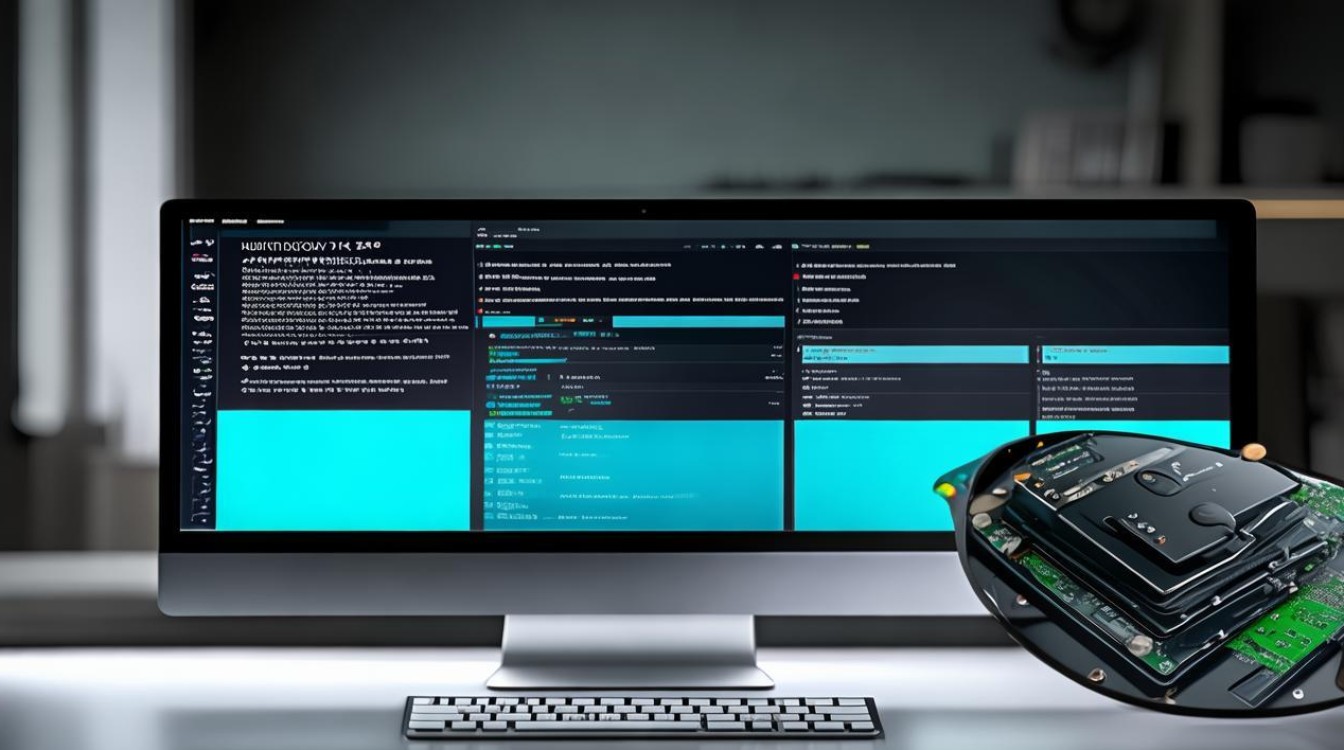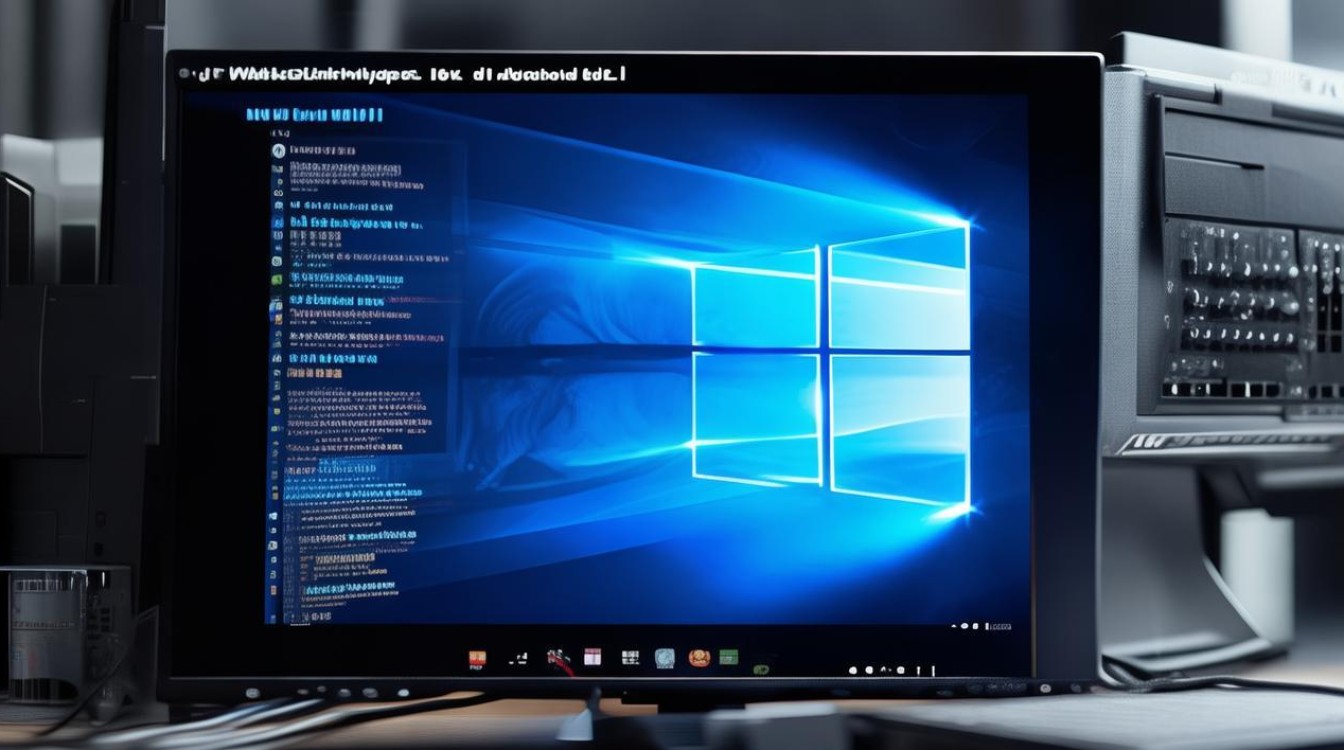win8系统win7双系统
shiwaishuzidu 2025年4月22日 11:28:50 系统 18
Win8与Win7可组成双系统,安装时需合理分区,引导设置正确,以实现灵活切换使用。
安装前准备
| 事项 | 具体要求 |
|---|---|
| 备份数据 | 由于安装双系统过程中可能会对硬盘进行分区等操作,为防止数据丢失,需将重要数据如文档、图片、视频等备份到移动硬盘、U盘或云存储中。 |
| 检查硬件兼容性 | 确认电脑硬件满足安装Win7的最低要求,一般需要CPU支持虚拟化技术(可在BIOS设置中查看),内存建议2GB及以上(若经常同时运行多个程序,建议4GB及以上),硬盘有足够空间用于安装Win7系统(通常32位系统需要16GB以上,64位系统需要20GB以上)。 |
| 获取安装镜像 | 从微软官方网站或其他正规渠道获取Win7和Win8的ISO安装镜像文件,确保文件完整且无病毒。 |
| 准备安装工具 | 准备一个容量不小于4GB的U盘,用于制作Win7和Win8的启动盘;下载并安装如Rufus、UltraISO等启动盘制作工具。 |
安装步骤
- 制作启动盘:使用启动盘制作工具将Win7和Win8的ISO镜像文件分别制作成启动U盘,以Rufus为例,打开软件后选择对应的ISO文件,设置分区类型为MBR(传统BIOS启动方式)或GPT(UEFI启动方式,较新电脑多采用此方式),点击“开始”制作启动盘。
- 设置BIOS/UEFI启动顺序:重启电脑,进入BIOS或UEFI设置界面(一般开机时按Del、F2等键,具体按键根据电脑品牌和型号而定),在“Boot”或“Startup”选项中,将制作好的Win7启动U盘设置为第一启动项,保存设置并退出。
- 安装Win7系统:电脑从U盘启动后,进入Win7安装界面,选择“自定义(高级)”安装方式,在硬盘分区环节,如果硬盘有足够的未分配空间,可直接在该空间上创建新的分区用于安装Win7;若硬盘已全部分区且不想删除现有分区,可选择在一个空闲分区或通过压缩现有分区来腾出空间创建新分区,按照提示完成Win7系统的安装,包括设置用户名、密码、时区等。
- 安装Win8系统(可选):如果需要在已安装Win7的基础上再安装Win8,同样制作好Win8启动U盘,然后进入BIOS/UEFI设置将Win8启动U盘设置为第一启动项,按照与安装Win7类似的步骤进行安装,但在分区时要注意选择未分配空间或不影响已有Win7系统分区的位置进行安装。
双系统配置与管理
- 引导修复:安装完成后,可能会出现引导问题,导致无法正常进入其中一个系统,此时可以使用如EasyBCD等工具修复引导,打开EasyBCD,在“引导设置”中可以添加或编辑系统引导项,确保Win7和Win8都能在启动时正确显示并引导。
- 系统默认设置:在系统中可以通过“系统配置”实用程序(在运行中输入“msconfig”并回车)来设置默认启动的操作系统,在“引导”选项卡中,选择要设置为默认的系统,然后勾选“设为默认值”。
- 共享资源设置:如果希望在双系统中共享某些文件夹或磁盘分区,可以将需要共享的文件夹设置为共享属性,在Win7或Win8中,右键点击要共享的文件夹,选择“属性”,在“共享”选项卡中进行设置,设置好权限后,在其他系统中通过网络或直接访问该分区即可查看和使用共享的文件夹。
常见问题及解决方法
| 问题 | 解决方法 |
|---|---|
| 安装过程中出现蓝屏或错误代码 | 首先检查安装文件是否完整,可重新下载ISO文件并制作启动盘;其次检查硬盘是否有坏道,可使用硬盘检测工具进行扫描;若问题依旧,可能是硬件兼容性问题,尝试更新硬件驱动程序或更换硬件。 |
| 双系统启动时只能进入一个系统 | 可能是引导出现问题,使用引导修复工具如EasyBCD进行修复;若修复后仍不行,检查BIOS/UEFI中的启动顺序设置是否正确。 |
| 双系统时间显示不一致 | 由于Win7和Win8可能存在时区设置差异,可在控制面板的“日期和时间”设置中,将两个系统的时区都设置为相同的,并取消勾选“自动设置时区”。 |
相关问答FAQs:
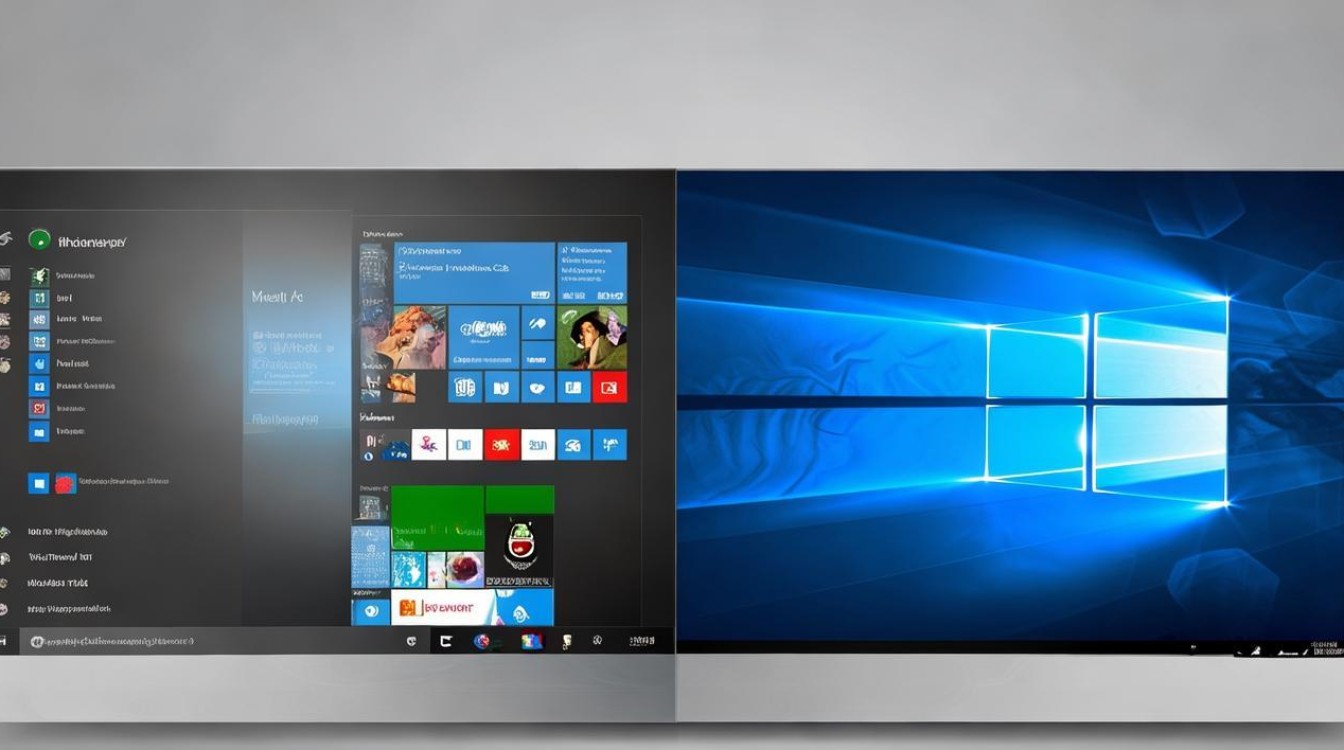
问题1:安装双系统后,两个系统的文件可以互相访问吗?
答:可以,如果两个系统安装在不同分区,且分区格式为常见格式(如NTFS),在各自系统中可以直接访问对方系统的分区及其中的文件,但需要注意权限问题,若在Win7中设置了文件夹的共享权限,在Win8中访问时需要确保有相应的权限;反之亦然。
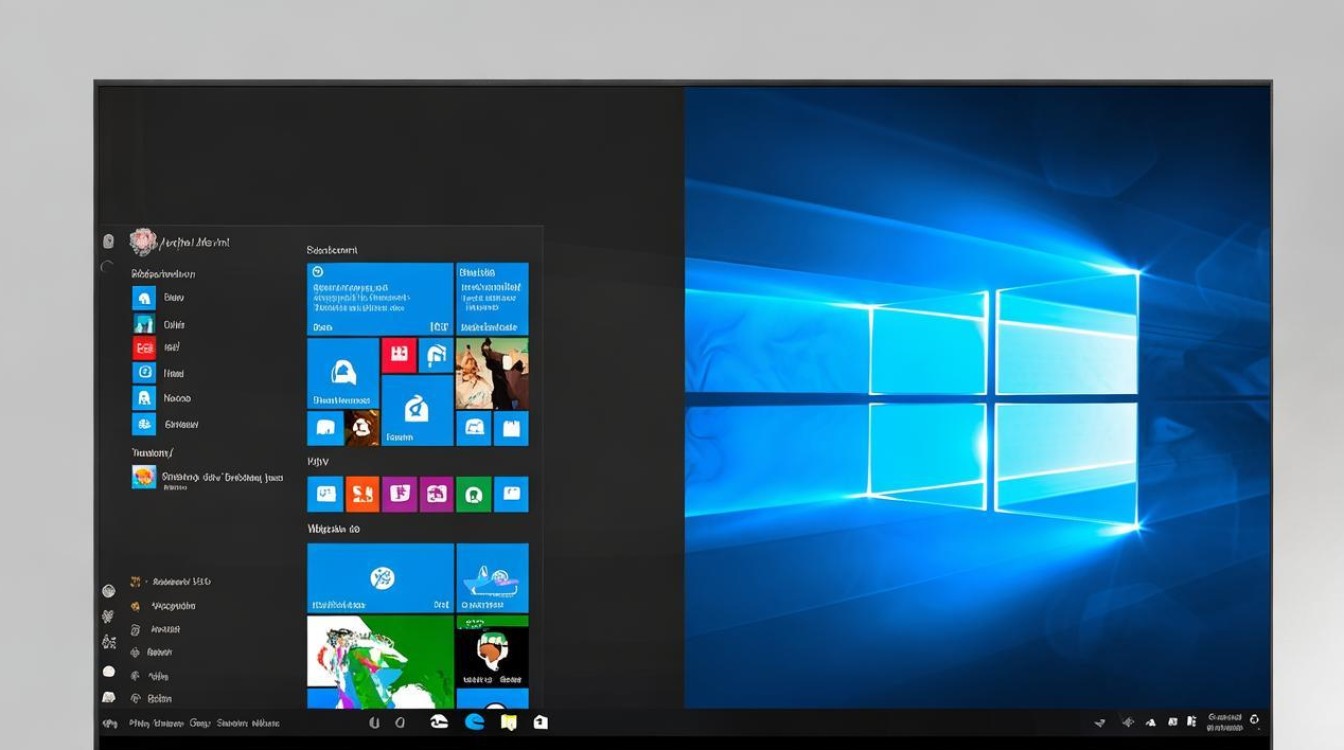
问题2:双系统安装完成后,如何卸载其中一个系统?
答:如果要卸载Win7系统,在Win8系统中打开“磁盘管理”,找到Win7所在的分区,右键删除卷即可(注意提前备份该分区中的重要数据),若要卸载Win8系统,在Win7系统中使用同样的“磁盘管理”方法删除Win8所在分区,不过需要注意的是,删除分区可能会导致该分区上的所有数据丢失,所以要谨慎操作。